「Researchmap利用者マニュアル/研究者用/各種設定/お知らせ通知設定/求人情報を設定する」の版間の差分
提供:researchmap guide
| (同じ利用者による、間の20版が非表示) | |||
| 4行目: | 4行目: | ||
<tr> | <tr> | ||
<th> | <th> | ||
[[ファイル:求人情報を設定する01. | [[ファイル:求人情報を設定する01.png|左|580px|link=]] | ||
</th> | </th> | ||
<td><big>[[Researchmap利用者マニュアル/研究者用/マイポータル/マイポータルとは|マイポータルにアクセスします。]]</big><br><br> | <td><big>[[Researchmap利用者マニュアル/研究者用/マイポータル/マイポータルとは|マイポータルにアクセスします。]]</big><br><br> | ||
| 14行目: | 14行目: | ||
<table class="photobox2"> | <table class="photobox2"> | ||
<tr> | <tr> | ||
<th>[[ファイル:求人情報を設定する02. | <th> | ||
[[ファイル:求人情報を設定する02.png|左|580px|link=]] | |||
</th> | |||
<td><big>❸ 左サイドバーの「お知らせ通知設定」をクリックします。</big></td> | <td><big>❸ 左サイドバーの「お知らせ通知設定」をクリックします。</big></td> | ||
</tr> | </tr> | ||
| 22行目: | 24行目: | ||
<tr> | <tr> | ||
<th> | <th> | ||
[[ファイル:求人情報を設定する03. | [[ファイル:求人情報を設定する03.png|580px|左|link=]] | ||
</th> | </th> | ||
<td><big>❹ 「求人公募情報」タブを選択し、「求人公募情報」の条件設定画面を表示します。</big><br><br> | <td><big>❹ 「求人公募情報」タブを選択し、「求人公募情報」の条件設定画面を表示します。</big><br><br> | ||
| 33行目: | 35行目: | ||
<tr> | <tr> | ||
<th> | <th> | ||
[[ファイル:求人情報を設定する03-1. | [[ファイル:求人情報を設定する03-1.png|左|580px|link=]] | ||
</th> | </th> | ||
<td> | <td> | ||
| 44行目: | 46行目: | ||
<tr> | <tr> | ||
<th> | <th> | ||
[[ファイル:求人情報を設定する03-2. | [[ファイル:求人情報を設定する03-2.png|左|580px|link=]] | ||
</th> | </th> | ||
<td> | <td> | ||
| 55行目: | 57行目: | ||
<tr> | <tr> | ||
<th> | <th> | ||
[[ファイル:求人情報を設定する03-3. | [[ファイル:求人情報を設定する03-3.png|左|580px|link=]] | ||
</th> | </th> | ||
<td> | <td> | ||
| 66行目: | 68行目: | ||
<tr> | <tr> | ||
<th> | <th> | ||
[[ファイル:求人情報を設定する03-4. | [[ファイル:求人情報を設定する03-4.png|左|580px|link=]] | ||
</th> | </th> | ||
<td> | <td> | ||
<big>「勤務形態」(常勤、非常勤)を選択します。</big><br><br><br> | <big>「勤務形態」(常勤、非常勤)を選択します。</big><br><br><br><br> | ||
<big>「任期」の種別を選択します。</big><br><br> | <big>「任期」の種別を選択します。</big><br><br> | ||
</td> | </td> | ||
| 78行目: | 80行目: | ||
<tr> | <tr> | ||
<th> | <th> | ||
[[ファイル:求人情報を設定する03-5. | [[ファイル:求人情報を設定する03-5.png|左|580px|link=]] | ||
</th> | </th> | ||
<td> | <td> | ||
| 89行目: | 91行目: | ||
<tr> | <tr> | ||
<th> | <th> | ||
[[ファイル:求人情報を設定する03-6. | [[ファイル:求人情報を設定する03-6.png|左|580px|link=]] | ||
</th> | |||
<td> | |||
<big>「機関名称」を指定します。</big><br> | |||
<small>※完全一致である必要があります。</small><br><br></td> | |||
</tr> | |||
</table> | |||
<table class="photobox2"> | |||
<tr> | |||
<th> | |||
[[ファイル:求人情報を設定する03-7.png|左|580px|link=]] | |||
</th> | </th> | ||
<td> | <td> | ||
<big> | <big>「キーワード」を指定します。</big><br> | ||
<small>※「すべてのキーワードを含む」、「いずれかのキーワードを含む」、「キーワードを含めない」をそれぞれ指定できます。</small><br><br> | |||
</td> | </td> | ||
</tr> | </tr> | ||
| 100行目: | 114行目: | ||
<tr> | <tr> | ||
<th> | <th> | ||
[[ファイル: | [[ファイル:求人情報を設定する04.png|左|580px|link=]] | ||
</th> | </th> | ||
<td> | <td> | ||
<big> | <big>❼「決定」をクリックすると、設定が反映されます。</big><br><br><br> | ||
</td> | </td> | ||
</tr> | </tr> | ||
| 112行目: | 125行目: | ||
<tr> | <tr> | ||
<th> | <th> | ||
[[ファイル: | [[ファイル:求人情報を設定する05.png|左|580px|link=]] | ||
</th> | </th> | ||
<td> | <td> | ||
<big>&# | <big>❽通知の[[ファイル:求人情報を設定する-カバン.png|link=]]マークに通知件数が表示されます。[[ファイル:求人情報を設定する-カバン.png|link=]]マークをクリックすると求人公募情報が表示されます。</big><br><br><br><br> | ||
<big>❾通知のリンクをクリックすると、JREC-INPortalの公募詳細ページに遷移します。</big><br><br><br> | |||
</td> | </td> | ||
</tr> | </tr> | ||
</table> | </table> | ||
2021年1月20日 (水) 16:50時点における最新版
求人情報を設定する
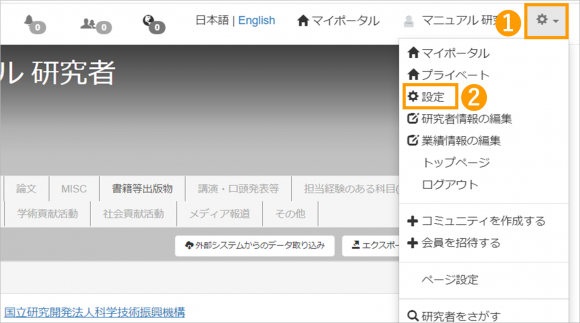 |
マイポータルにアクセスします。 ❶ 画面右上の歯車ボタンをクリックします。 |
|---|
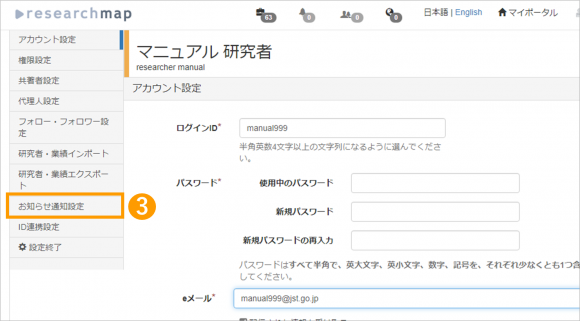 |
❸ 左サイドバーの「お知らせ通知設定」をクリックします。 |
|---|
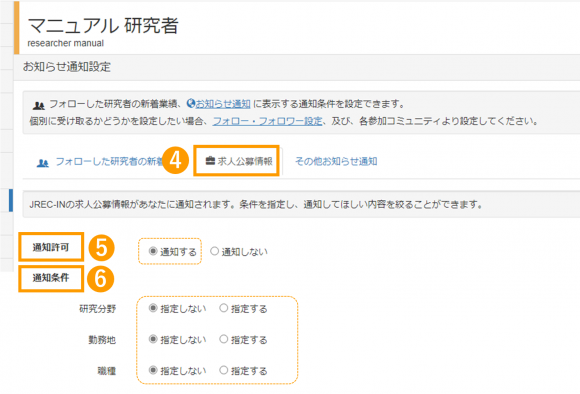 |
❹ 「求人公募情報」タブを選択し、「求人公募情報」の条件設定画面を表示します。 ❺ 「通知許可」を「通知する」にすることで「求人公募情報」の通知条件が設定できるようになります。 |
|---|
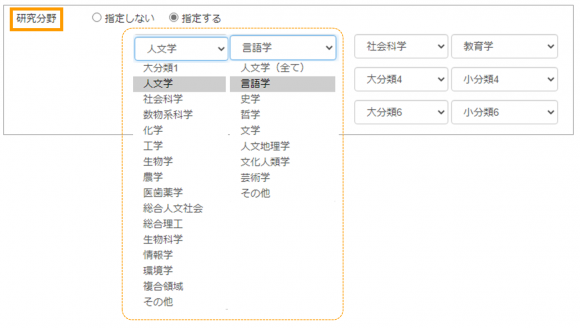 |
「研究分野」を指定します。最大6分野まで指定できます。 |
|---|
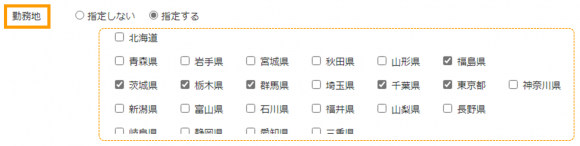 |
「勤務地」を指定します。 |
|---|
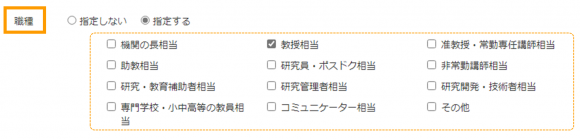 |
「職種」を指定します。 |
|---|
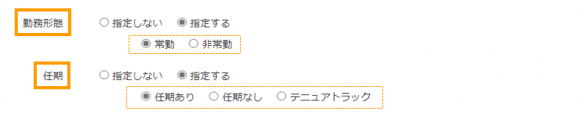 |
「勤務形態」(常勤、非常勤)を選択します。 |
|---|
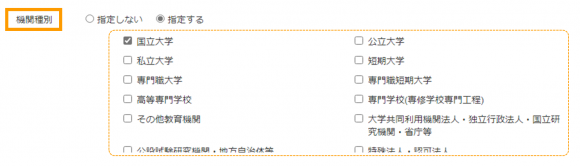 |
「機関種別」を指定します。 |
|---|
|
|
「機関名称」を指定します。 |
|---|
 |
「キーワード」を指定します。 |
|---|
|
|
❼「決定」をクリックすると、設定が反映されます。 |
|---|
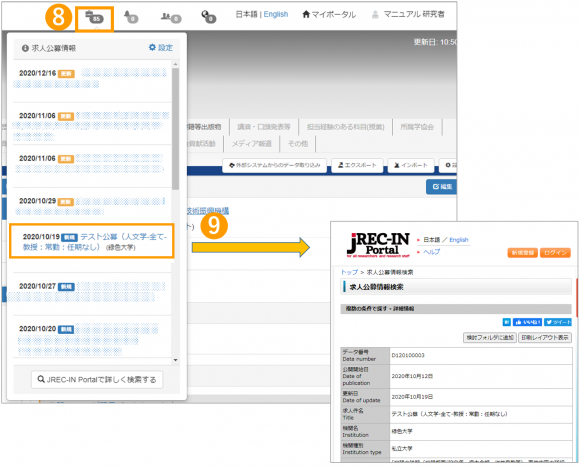 |
❽通知の |
|---|
